Үнэгүй видео хөрвүүлэх програм суулгах нь ихэвчлэн суулгалтын файлыг ажиллуулах, алхам алхмаар зааварчилгааг дагаж мөрдөх явдал юм. Энэ нөхцөлд гарч буй гол асуудал бол хэрэглэгчийн сонирхсон форматтай ажиллахад тохиромжтой хөрвүүлэгчийг олох явдал юм.
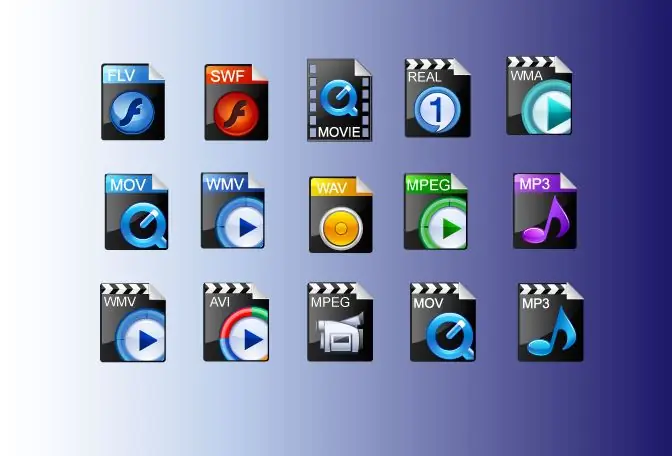
Зааварчилгаа
1-р алхам
Компьютер дээрээ үнэгүй хөрвүүлэгч суулгахын тулд танд видеоны боловсруулалт хийхтэй холбоотой интернетийн эх үүсвэр эсвэл хөгжүүлэгчдийн сайтаас олж авах боломжтой суулгалтын файл хэрэгтэй болно. Та тохирох хөрвүүлэгчийг олохын тулд sourceforge.net нээлттэй эхийн төслийн сайт дээр цуглуулсан материалыг ашиглаж болно.
Алхам 2
Хөтөчийн нэг цонхонд энэ сайтын нүүр хуудсыг нээгээд зүүн талд байгаа жагсаалтаас Аудио ба Видео ангиллыг сонгоно уу. Нээгдсэн цонхонд Видео сонголтыг ашиглаад дараа нь нээгдэх хуудсан дээрх Хөрвүүлэх зүйлийг сонгоно уу.
Алхам 3
Дүрмээр бол үнэгүй хөрвүүлэгчид өөрсдийн нэр дээр ажиллаж буй форматуудынхаа заалтыг агуулдаг. Та ямар файл татаж авах, үр дүн нь ямар байхаас хамаарч програмаа сонгоорой. Хөрвүүлэгчийн тайлбар, түүний цонхтой дэлгэцийн агшинг харахын тулд курсорыг нэр бүрийн баруун талд гурвалжин хэлбэртэй товчлуур дээр аваачина. Та програмын нэр болох текстийн холбоосыг дагах боломжтой.
Алхам 4
Тодорхойлолт ба суулгах зөвлөмжийн доод хэсэгт програм хөгжүүлэгчийн вэбсайтын холбоос байна. Суулгах файлыг татаж авах эсвэл програмын талаархи цонхонд байгаа Татаж авах товч дээр дарж татаж авахын тулд та үүнийг очиж үзэх боломжтой.
Алхам 5
Таны татаж авсан файл нь zip файл эсвэл exe өргөтгөлтэй гүйцэтгэх файл байж болно. Гэсэн хэдий ч архивыг задалсны дараа та түүнд exe файлыг олох болно. Суулгах процессыг эхлүүлэхийн тулд түүний дүрсэн дээр давхар товшино уу.
Алхам 6
Хэрэв та суулгах шидтэн цонхны оронд хөрвүүлэгч интерфэйсийг харах юм бол програм суулгах шаардлагагүй бөгөөд үүнээс та видеогоо байршуулж, хөрвүүлэх параметрүүдийг тохируулах боломжтой болно. Тохиромжтой болгохын тулд контекст цэснээс "Create shortcut" сонголтыг ашиглан энэ програмын товчлолыг үүсгээд компьютерийнхаа ширээний компьютерт шилжүүлээрэй.
Алхам 7
Хэрэв хөрвүүлэгчийг ердийн аргаар суулгасан бол суулгах цонх, интерфэйсийн хэлийг цонхны жагсаалтад байгаа жагсаалтаас сонгоно уу. DVDVideoSoft хөгжүүлэгчийн програмууд гэх мэт хэд хэдэн хөрвүүлэгч нь орос хэл дээрх интерфэйсийг өгдөг.
Алхам 8
Хөрвүүлэгч суурилуулах байршлыг сонгоно уу. Анхдагчаар програмыг C драйвер дээр суулгахыг санал болгож байна. Чиглэлийн хайрцгуудыг шалгаснаар суулгалтын явцад хийх нэмэлт үйлдлүүдийг зааж өгнө үү. Дүрмээр бол ширээний компьютер дээр програмын дүрсийг үүсгэж, хөрвүүлэгчийг хурдан эхлүүлэх мөрөнд нэмэхийг санал болгож байна. "Дараагийн" товчийг дарж суулгалтын процессыг эхлүүлнэ үү. Finish эсвэл Finish товчлуур гарч ирэхэд програмыг суулгасан болно. Процессыг дуусгахын тулд энэ товчин дээр дарна уу.






